Cara menginstal gitlab di ubuntu 18.04 Bionic Beaver
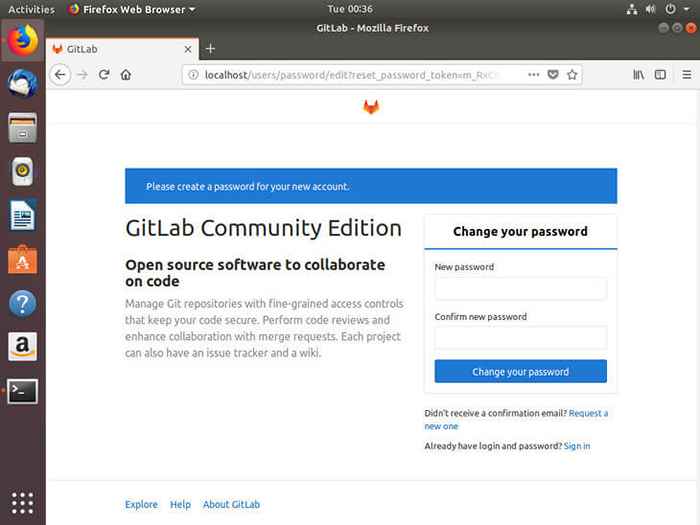
- 2116
- 565
- Dominick Barton
Objektif
Instal Server GitLab di Ubuntu 18.04
Distribusi
Ubuntu 18.04 Bionic Beaver
Persyaratan
Instalasi Ubuntu 18 yang sedang berjalan.04 dengan hak istimewa root
Konvensi
- # - mensyaratkan perintah linux yang diberikan untuk dieksekusi dengan hak istimewa root baik secara langsung sebagai pengguna root atau dengan menggunakan
sudomemerintah - $ - mensyaratkan perintah Linux yang diberikan untuk dieksekusi sebagai pengguna biasa
Perkenalan
Gitlab adalah itu Solusi untuk menjadi hosting repositori git Anda sendiri. Tidak hanya sistem server yang setara dengan opsi komersial seperti Bitbucket dan GitHub, ia memiliki antarmuka web yang luar biasa yang intuitif dan sederhana untuk hampir semua pengguna.
Instalasi
Ada dua opsi utama untuk menginstal server gitlab. Keduanya cukup nyaman, dan yang Anda pilih sebagian besar tergantung pada bagaimana Anda ingin menjalankan server Anda. Anda dapat memutar wadah Docker, yang lebih baik untuk server yang menjalankan layanan lain. Atau, Anda dapat menjalankan Gitlab langsung di Ubuntu. Ini semacam mengambil alih banyak port, jadi metode ini terbaik untuk server khusus.
Buruh pelabuhan
Jika Anda belum memasang Docker di sistem Anda, lihat panduan kami untuk mempercepat. Setelah Anda sudah menyiapkan Docker, Anda dapat menginstal gambar Docker resmi untuk Gitlab CE.
Di bawah ini adalah perintah startup yang disarankan oleh pengembang gitlab.
$ sudo docker run --tach \ --hostname gitlab.contoh.com \ - -Publish 443: 443 --Terblish 80:80 --Terblish 22:22 \ --name gitlab \ --Restart selalu \ --volume/srv/gitlab/config:/etc/gitlab \ --volume/ srv/gitlab/log:/var/log/gitlab \ --volume/srv/gitlab/data:/var/opt/gitlab \ gitlab/gitlab-ce: terbaruAnda harus, bagaimanapun, mengubah perintah itu agar sesuai dengan kebutuhan Anda. Ubah lokasi penyimpanan agar sesuai dengan kebutuhan Anda. Jangan lupa mengubah nama host dan port agar sesuai dengan konfigurasi server Anda juga. Gitlab membutuhkan port http, https, dan ssh.
Berita baiknya adalah, itu sebenarnya yang perlu Anda lakukan untuk menjalankan Gitlab di Docker. Itu akan secara otomatis restart dirinya sendiri saat restart server Anda juga.
Tradisional
Jika Anda lebih suka menjalankan GitLab langsung di server Anda, Gitlab telah Anda liput di sana juga.
Mulai dengan memasang dependensi yang diperlukan.
$ sudo apt install curl openssh-server CA-sertifikat postfix
Gitlab berasal dari repositori sendiri. Pengembang GitLab menulis skrip instalasi yang nyaman untuk sistem Ubuntu dan Debian untuk membuat pengaturannya sederhana. Ambil skrip dan jalankan.
$ curl -ss https: // paket.Gitlab.com/install/repositories/gitlab/gitlab-ce/skrip.Deb.Sh | Bash sudo
Setelah skrip selesai, Anda dapat menginstal paket gitlab ce.
$ sudo apt instal gitlab-ce
Setelah paket Anda diinstal, Anda dapat menjalankan utilitas konfigurasi yang disediakan. Ini menyediakan konfigurasi otomatis. Anda dapat memodifikasi hal -hal nanti, jika perlu.
$ sudo gitlab-ctl mengkonfigurasi ulang
Ketika konfigurasi selesai, server Anda akan siap digunakan.
Menggunakan gitlab
Anda dapat mengakses server gitlab Anda melalui localhost Atau nama host yang Anda tentukan dalam pengaturan Docker Anda.
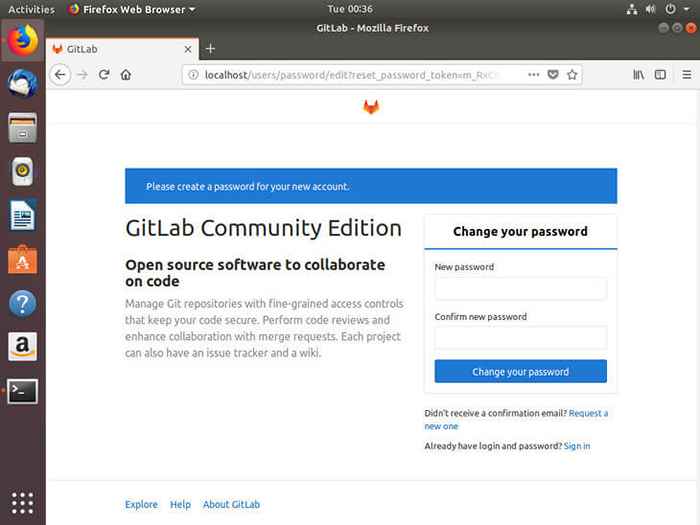
Anda akan segera diminta untuk memberikan kata sandi untuk akun administratif. Nama pengguna akun itu akar secara default, tetapi Anda dapat mengubahnya. Namun, lebih baik membuat akun penggunaan biasa untuk penggunaan rutin.
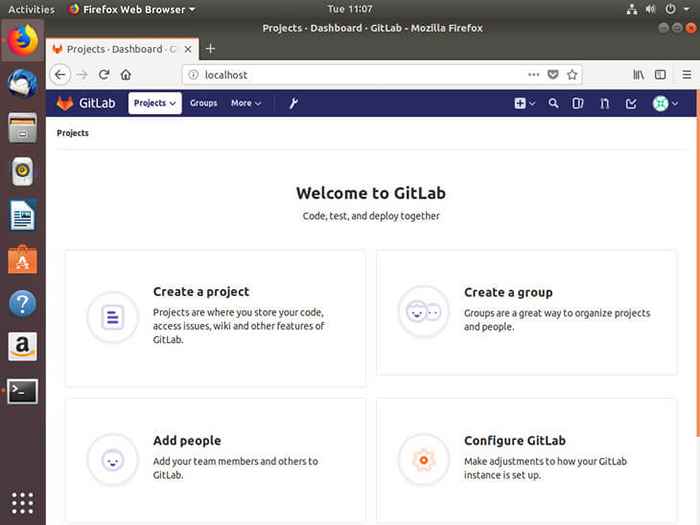
Setelah membuat akun Anda, Anda akan disambut dengan layar "Selamat Datang" Gitlab. Dari sana, Anda akan dapat mengakses seluruh dasbor gitlab. Melalui dasbor itulah Anda dapat membuat pengguna dan proyek baru.
Kunci SSH
Seperti dengan repositori git berbasis web lainnya, menggunakan tombol SSH untuk terhubung dengan aman ke repositori Anda biasanya merupakan ide terbaik. Jika Anda sudah memiliki kunci SSH, Anda benar -benar dapat menggunakannya. Jika tidak, Anda dapat membuatnya dengan cukup mudah.
$ ssh -keygen -r rsa -c "user@domain"
Itu pengguna@domain Bagian bisa menjadi alamat email Anda atau nama pengguna Anda dan nama host komputer Anda. Baik baik saja.
Setelah Anda memiliki kunci, kucing itu ke terminal Anda.
$ kucing ~/.ssh/id_rsa.pub
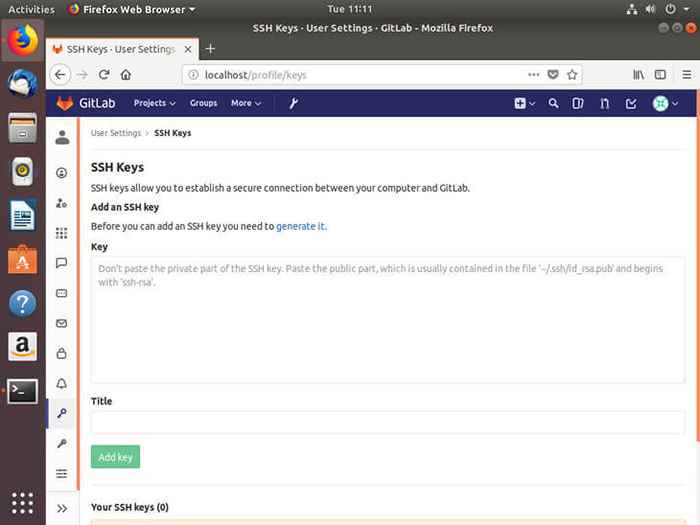
Kembali ke antarmuka GitLab, tarik menu pengguna dengan mencatat ikon di sudut kanan atas. Klik “Pengaturan."Di jendela yang dihasilkan, klik" SSH Keys "di menu sisi kiri. Salin kunci dari terminal. Dapatkan garis yang dimulai dengan SSH-RSA. Tempel di dalam kotak bertanda "kunci" di gitlab. Beri nama, dan simpan.
Menutup pikiran
Ada banyak hal yang dapat Anda lakukan dengan Gitlab, tetapi Anda siap dan siap untuk menjalankan repositori Anda sendiri. Gitlab menangani hampir segalanya untuk Anda. Gitlab juga bagus untuk proyek tim, sehingga Anda dapat dengan mudah mengatur akun untuk rekan satu tim Anda dan mulai berkolaborasi seperti yang Anda lakukan di platform lain, hanya Anda yang memegang kendali penuh.
Tutorial Linux Terkait:
- Hal -hal yang harus diinstal pada ubuntu 20.04
- Hal -hal yang harus dilakukan setelah menginstal ubuntu 20.04 FOSSA FOSSA Linux
- Hal -hal yang harus diinstal pada Ubuntu 22.04
- Ubuntu 20.04 Panduan
- Hal -hal yang harus dilakukan setelah menginstal ubuntu 22.04 Jammy Jellyfish…
- Ubuntu 20.04 trik dan hal -hal yang mungkin tidak Anda ketahui
- Tutorial git untuk pemula
- Ubuntu 22.04 Panduan
- Cara mengekspor repositori dengan git-daemon
- Unduh Linux
- « Cara Menginstal Node.JS di Ubuntu 18.04 Bionic Beaver Linux
- Cara menginstal dan mengaktifkan plugin Adobe Flash Player di Ubuntu 18.04 Bionic Beaver Linux »

